Skvělý M4V Cutter freeware, desktopové a online aplikace
Formát M4V je formát kontejneru videa vyvinutý společností Apple ve svém iTunes Store pro práci s obsahem, jako jsou filmy, televizní epizody a hudební videa. Tento formát je téměř identický s MP4 a má stejnou schopnost produkovat vysoce kvalitní video při rozumné velikosti souboru. Navíc jsou oba stejné formáty H.264 a MPEG-4, ale M4V je speciálně navržen pro zařízení a software Apple.
Byly zde šance, kdy bylo nutné rozdělit nebo oříznout soubory M4V kvůli nadměrnému obsahu ve filmu nebo hudebním videu? Pokud ano, budete ke splnění tohoto úkolu potřebovat řezačku videa a zkrátit vaše soubory M4V. Tento článek zkoumá ty nejlepší Řezačka M4V programy existují. Bez dalších diskuzí čtěte dále, abyste získali potřebné informace.

- Část 1. Vysoce účinné frézy M4V
- Část 2. Jak používat nejlepší řezačku M4V
- Část 3. Často kladené otázky o frézách M4V
Část 1. Vysoce účinné frézy M4V
1. Vidmore Video Converter
Prvním řešením, které byste měli zvážit, je profesionální stolní software lépe známý jako Video Converter Vidmore. Program má uživatelsky přívětivé rozhraní, které je ideální pro uživatele zelené ruky. Kromě toho je k dispozici na platformách Mac a Windows. Takže bez ohledu na operační systém počítače, váš počítač běží, můžete provést svůj úkol řezání M4V.
Kromě toho nástroj přijímá různé video/audio formáty, včetně M4V. Pomocí tohoto programu můžete zkrátit zdlouhavé nechtěné úvody ve videu. Uživatelé mohou také rozdělit video do více segmentů, což je užitečné při hledání konkrétní části videa, kterou chcete smazat nebo vyjmout. To, co jej odlišuje od podobných programů, jsou jeho vzrušující funkce. Když potřebujete přidat titulky, získat přístup k základním nástrojům pro úpravu videa a zvuku, sloučit videa, vytvářet prezentace nebo koláže, tento nástroj může být velkým pomocníkem.
Klady
- Multiplatformní řešení, které lze použít na Mac a Windows OS.
- Upravujte, stříhejte, rozdělujte nebo ořezávejte velké soubory videa bez ztráty kvality.
- Dodává se s uživatelsky přívětivým rozhraním, které je ideální pro jakoukoli úroveň dovedností.
Nevýhody
- Má spoustu nástrojů a bývá ohromující.
- Vyžaduje vysoké zdroje pro zrychlený výkon.
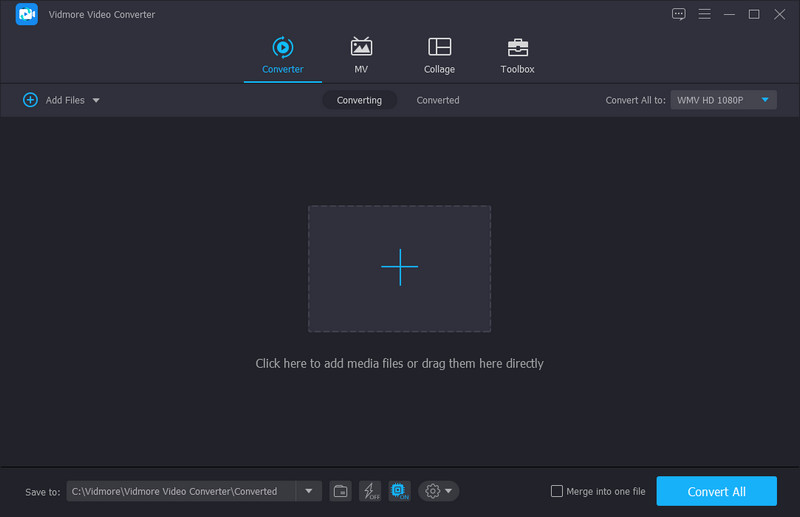
2. Final Cut Pro
Final Cut Pro je program, který můžete použít, pokud chcete upravovat z počítače Mac pomocí pokročilých nástrojů pro úpravy. Je to také skvělá řezačka videa M4V, pokud potřebujete přejít z iMovie a zlepšit své editační schopnosti. Stříhání videí na Macu lze provést různými metodami. Počáteční a koncovou část můžete upravit přetažením rukojetí tam a zpět. To také umožňuje oříznout jeden snímek, což je užitečné při hledání malého detailu, který lze vyjmout z videa M4V.
Klady
- Poskytuje praktické metody stříhání videa.
- Extrémně efektivní a užitečné nástroje pro úpravy.
- Klávesové zkratky pro efektivní pracovní postup.
Nevýhody
- Naučit se a zvyknout si na funkce a funkce zabere příliš mnoho času.
- Velmi drahé ve srovnání s podobnými aplikacemi.
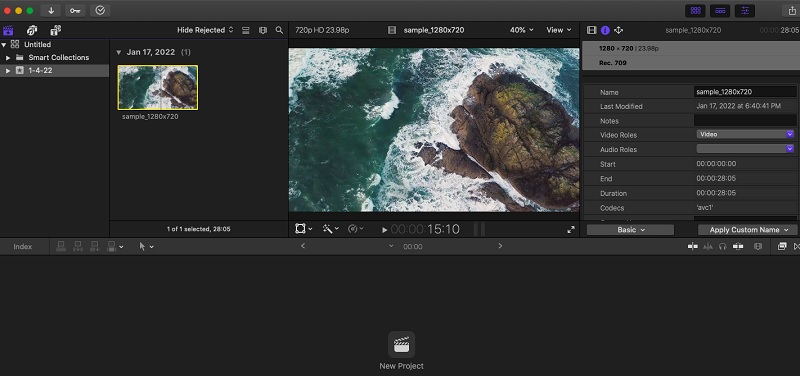
3. Software pro úpravu videa Ezvid
Ezvid Video Editing Software je dobrou volbou pro stříhání videí M4V. S ním máte kontrolu nad základními editačními funkcemi, jako je ořezávání videa, a pokročilé funkce, jako je snímání obrazovky, nahrávání hráčů atd. Uživatelé mohou také snadno přidat své logo nebo vodoznak pro profesionální pocit. Čím se tento freeware M4V cutter liší od ostatních programů, protože je integrován s funkcí hlasové syntézy. Pomocí toho můžete proměnit jakoukoli textovou zprávu na lidský hlas.
Klady
- Lehký program s jednoduchým a intuitivním rozhraním.
- Dodává se s hlasovou syntézou, která změní text na lidský hlas.
- Má různé možnosti snímání a nahrávání.
Nevýhody
- Nedostatek efektů, jako je přechod a některé důležité editační funkce, jako je zoomování.
- Záznam je omezen pouze na 45 minut.
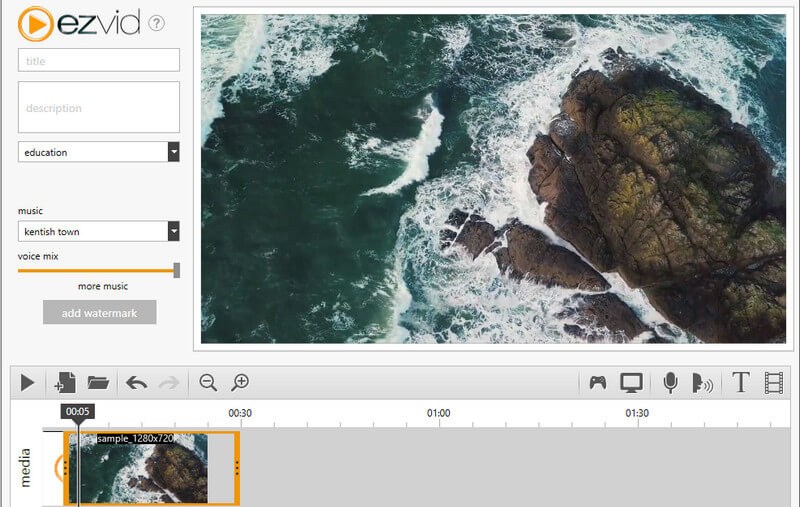
4. Aconvert.com
Aconvert.com je webová online aplikace vyvinutá pro manipulaci s videi a dokumenty zdarma. Tento nástroj vám může pomoci oříznout, oříznout, sloučit, otáčet a převádět videa. Nejlepší ze všeho je, že tato řezačka M4V online vám umožňuje importovat soubory z různých zdrojů souborů. S ním můžete nahrávat ze svého místního disku pomocí odkazu na video, Disku Google a Dropboxu. Kromě toho lze výstupní soubory stáhnout z webových stránek.
Klady
- Plně vybavená online aplikace založená na prohlížeči.
- Poskytuje několik možností nahrávání.
- Nabízí mnoho editačních nástrojů.
Nevýhody
- Může být omezeno sítí.
- Neposkytuje náhled na provedené změny.
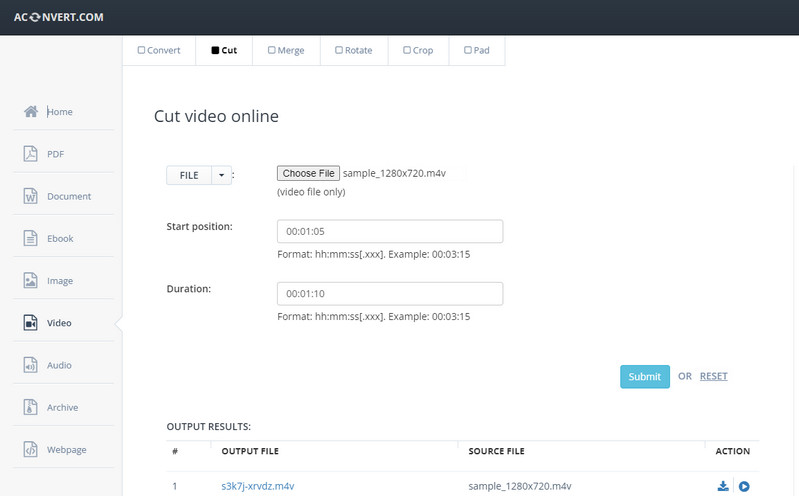
Část 2. Jak používat nejlepší řezačku M4V
Pokud chcete okamžitě začít stříhat soubory M4V, podívejte se na kroky, jak používat Vidmore Video Converter k oříznutí video souborů M4V.
Krok 1. Uchopte řezačku M4V
Nejprve získejte program kliknutím na kteroukoli z nich Stažení zdarma tlačítka vespod. Poté nainstalujte aplikaci do počítače Mac nebo Windows. Poté spusťte program.
Krok 2. Importujte video soubory M4V
V tomto okamžiku přetáhněte soubory videa do softwaru nebo klikněte na Plus tlačítko podepsat pro nahrání vybraných souborů M4V. Nástroj by měl prezentovat video jako miniaturu.
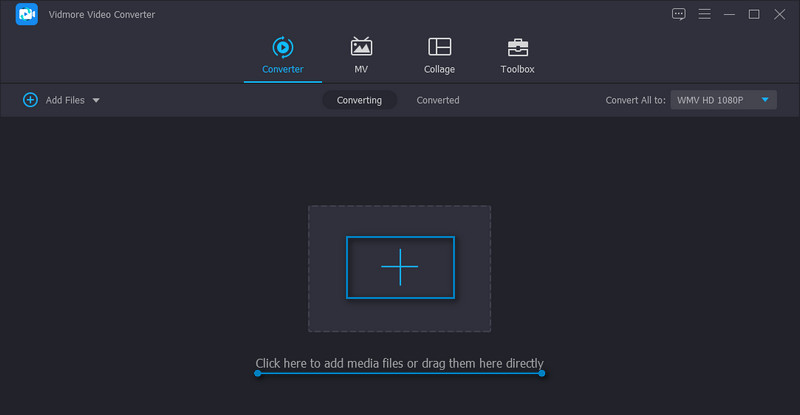
Krok 3. Ořízněte video M4V
Udeř Střih tlačítko z miniatury videa pro otevření okna úprav. Na tomto panelu najdete spoustu různých možností řezání. Můžete přetáhnout úchyty, zadat přesné počáteční a koncové trvání nebo použít rychlé rozdělení k rozdělení na více segmentů. V tomto scénáři použijeme rukojeti ke stříhání videa M4V. Jakmile budete hotovi, stiskněte Uložit potvrďte změny.
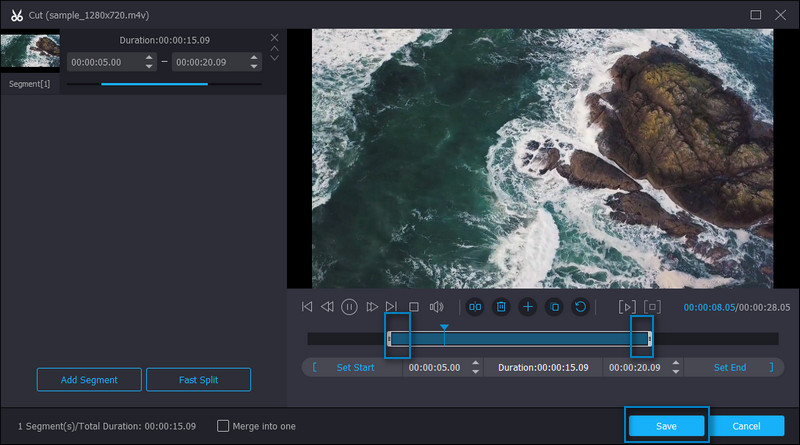
Krok 4. Uložte konečnou verzi M4V
Zpět k Konvertor můžete vybrat nový formát pro výstup nebo vybrat formát M4V z Video pro zachování původního formátu. Nakonec klikněte na Převést vše tlačítko pro uložení oříznutého videa.
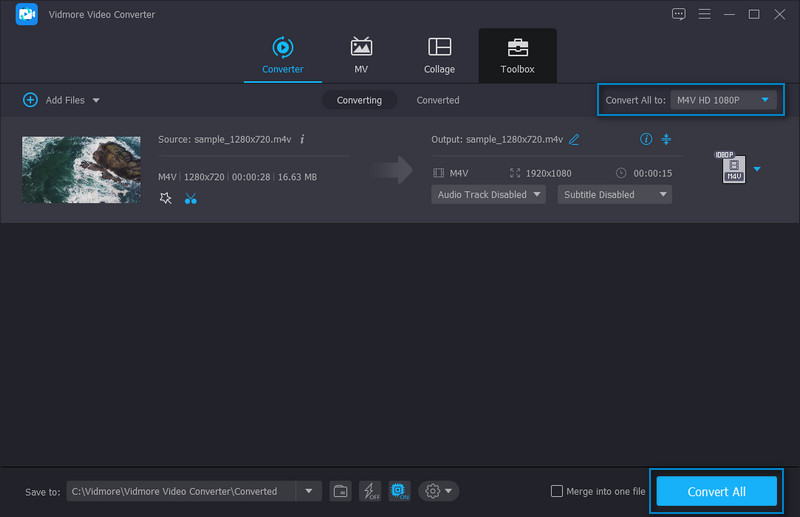
Část 3. Často kladené otázky o frézách M4V
Jak mohu otevřít soubor M4V v systému Windows?
Neexistují žádná složitá nastavení pro otevírání souborů M4V na počítači se systémem Windows. Nyní dvakrát klikněte na video a nabídne vám dostupné přehrávače médií nainstalované na vašem počítači. Vyberte jeden a můžete otevřít a zobrazit soubor M4V jako obvykle.
Co je lepší, M4V nebo MP4?
Pokud jde o kompatibilitu, MP4 je stále králem. Je široce používán pro streamování, online sdílení, nahrávání atd. Ve srovnání s tím je M4V běžný mezi zařízeními a softwarem Apple. Takže někdy možná budete muset převést M4V na MP4 pro určité účely.
Mohu spustit M4V ve VLC?
VLC media player je známý tím, že má rozsáhlou podporu pro video a audio formáty. Díky této výhodě budete moci bez problémů přehrávat soubory M4V.
Závěr
Tyto Frézy M4V a trimry doporučené výše vám mohou pomoci odstranit nežádoucí části ve vašich souborech M4V. Ty jsou vhodné i pro tvorbu krátkých videí. Výběr vhodného nástroje pro vás bude záviset pouze na vašich osobních preferencích, s ohledem na cenu, uživatelskou zkušenost a výkon. Pro začátečníky a pokročilé uživatele si můžete vybrat mezi Vidmore, Ezvid a Aconvert.com. Na druhou stranu, pokud si chcete vylepšit své dovednosti v editaci a jste ochotni zaplatit více peněz, Final Cut Pro je vynikající volbou. Ale pro úkoly řezání jsou tři výše uvedené nástroje dostačující.
Video tipy
-
Upravit M4V
-
Video řezačka
-
Upravit video pro iPhone


